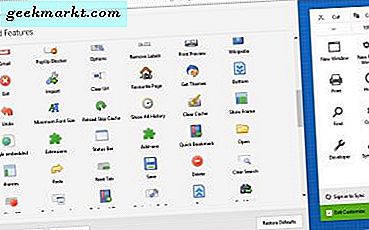Förra månaden korsade vår webbplats 10 000 sidvisningar / dagligen. Nu är det för mycket trafik för en blogg som delas med delad hosting. Rätt? Så jag började leta efter en bättre värdplan. Och lyckligtvis dettasvart fredag, Jag fick en söt 80% rabatt på Hostgator och uppgraderade äntligen till deras VPS-hosting.
Nu genom åren har jag provat delad hosting från olika webbhotell. Och de ser alla likadana ut när du väl har använt deras kontrollpanel. Men detta är inte fallet med VPS-hosting. Det är annorlunda. Till exempel, till skillnad från delad hosting, är kontrollpanelen annorlunda och du får full root-åtkomst utan någon form eller begränsning.
Migreringsdelen var lätt. Jag använde gratis webbplatsöverföring tjänst från Hostgator för att flytta mina filer från gammalt delat värdkonto till nytt VPS-värd. Allt gick smidigt. Nästa steg var att uppdatera namnservern. Men det var lite knepigt.
Vad är en NameServer?

Anta att du har köpt din domän och värd från två olika säljare. Hur vet din domän nu vart den ska peka? Hur kommer du att länka dem båda?
Namnserver löser problemet.
När du köper en värdplan får du 2 namnserver i välkomstmeddelandet. Du måste lägga till dessa två poster under dina domännamnsinställningar. På så sätt vet din domän var webbplatsen är värd.
På samma sätt måste du uppdatera namnservern om du byter värd. Men problemet är att processen med att uppdatera namnservern i delad hosting och VPS-hosting är lite annorlunda. Till exempel-
Generisk vs privat namnserver
Vid delad hosting använder vi generisk namnserver, dvs med den använder ditt värdleverantörs domännamn. Tycka om ns123.hostgator.com och ns124.hostgator.com.
Men om du uppgraderar till VPS eller dedikerat värdpaket får du en privat namnservrar, dvs med ditt domännamn i det. Tycka om ns1.techwiser.com och ns2.techwiser.com. Den har också två IP-adresser kopplade till varje namnserver.
Hur man lägger till namnserver
Generisk namnserver
Stegen är olika för varje domänregistrator men här är en grundläggande översikt.
Logga in på din domänregistratorwebbplats för att uppdatera en generisk namnserver. Hitta domänen> leta efter en chef DNSalternativ> leta sedan efter namnserver alternativ> och ange de två namnservern som du får i ditt välkomstmeddelande.
Om du lägger till din privata namnserver på traditionellt sätt får du dock ett fel. Detta beror på att du först måste mappa din namnserver med de två IP-adresserna du får med den. Detta görs under värdnamn.
Återigen är stegen för att lägga till en privat namnserver annorlunda för varje registrator, men om du använder GoDaddy, så här gör du det.
Privat namnserver
Logga in på ditt GoDaddy-konto. Klicka på knappen bredvid Domains Hantera DNS alternativ.

Ett nytt fönster öppnas, klicka på inställningar> värdnamn> hantera.

En popup öppnas. Klicka på lägg till värdnamn. Skriv in under fliken värdnamn ns1 i värdnamnsfältet (du behöver inte skriva ditt domännamn eftersom det redan finns) och skriv sedan motsvarande värd under fältet IP-adress IP-adress.

Upprepa samma process för det andra värdnamnet, dvs klicka på lägg till värdnamn> typ ns2 och dess motsvarande IP-adress. När du är klar sparar du ändringarna så registreras ditt värdnamn.

Du kommer att få ett bekräftelsemeddelande från Godaddy omedelbart. Ibland kan det dock ta upp till 2-3 timmar att registrera ett värdnamn, så ha tålamod.

Gå nu till namnservern> hantera> lägg till din privata namnserver. Och ta bort den gamla namnservern. Se skärmdumpen nedan.

Och det är allt. Nu är allt du behöver göra att vänta. Namnserverns spridning kan ta upp till 48 timmar. Men du kan se effekterna inom en timme eller så.

Avbryt inte heller din gamla värd förrän du är säker på att din namnserverutbredning är framgångsrik, eller så kan några av dina besökare möta problem
Hur ser jag till att du uppdaterar namnservern framgångsrikt?
Det finns inget officiellt sätt att göra det. Det finns dock få lösningar.
Eftersom du har ändrat din webbhotell kommer din webbplats att ha en ny IP-adress. Om du känner till din gamla och nya IP-adress (båda nämner i välkomst-e-postmeddelandet för webbhotell), ping sedan på dina webbplatser.
Om du ser en ny IP-adress betyder det att namnservern har uppdaterats, annars måste du antingen vänta eller så har du gjort något fel.
För att pinga din webbplats från hela världen, använd DNS-checkerwebbplatsen. Om du pingar din webbplats omedelbart efter att du har uppgraderat din namnserver är chansen stor att du kommer att se både din gamla och nya IP-adress på din webbplats. Som i skärmdumpen nedan.